![使用者在 Dropbox 介面的 [分享] 下拉式選單中,點選 [傳送簽署文件]](https://fjord.dropboxstatic.com/warp/conversion/dropbox/warp/en-us/business/hellosign/Send_for_Signature_Hero_2560-zh_TW.jpg?id=3415c0c2-9d43-43b0-9fd7-5b300b269ddc&width=2560&output_type=jpg)
1. 在 Dropbox 中簽署
您只須在 Dropbox 帳戶中選擇文件,接著將簽署者新增至簽署請求中。
2. 拖放欄位
調整欄位,指定須填入名字、日期或簽章的區塊。
3. 自動儲存及通知
選擇您的 Dropbox 資料夾,自動儲存已簽署文件,並追蹤文件的傳送及簽署狀態。
傳送,簽署,追蹤,完成。
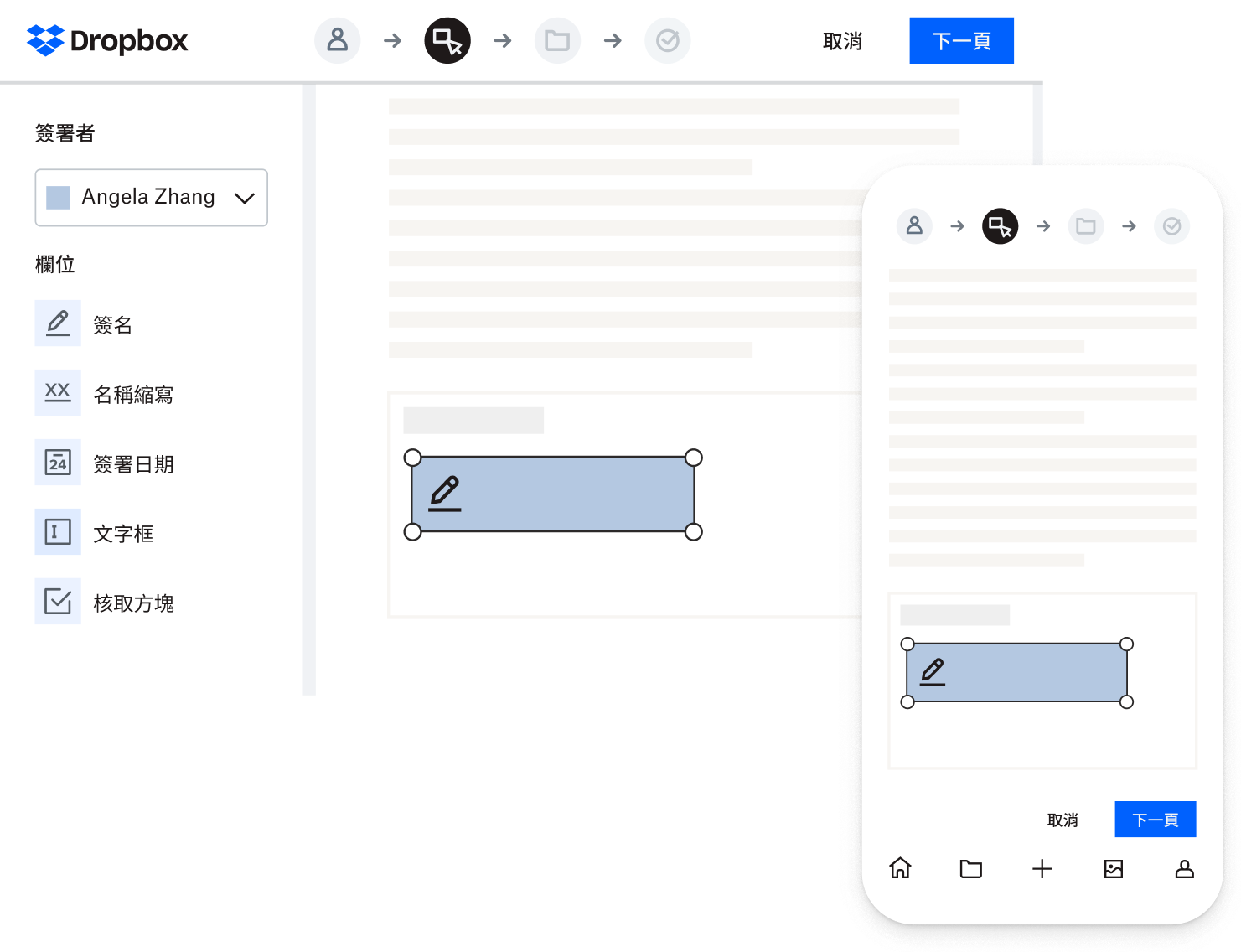
針對重要工作流程,打造有條理的單一整合式空間。
將使用者友善方案整合至您的日常使用工具,您現在可以於整合工作區完成所有工作。我們的生產力合作夥伴包括:
推動可衡量結果的解決方案
速度比紙本合約快 80%
運用 Dropbox Sign 簽署合約,速度較傳統紙本合約快了將近 80%。
提升 45% 工作表現
相較於未使用電子簽章的銷售團隊,使用的銷售團隊,工作表現提升達 45%。
入職流程速度快 3 倍
隨時隨地使用任何裝置簽署文件,讓錄取通知書完成率提升約 26%,幫助新進員工以快 3 倍的速度完成入職書面流程。
獲 G2 評為使用簡易度第 #1 名
連續三年獲選第一名!
提升完成率
透過內建提醒及進階簽署者選項,大幅提升文件完成率。
個人化商標
輕鬆地新增公司標誌、標語和自訂訊息,藉此打造個人化簽章請求,同時保持品牌知名度。
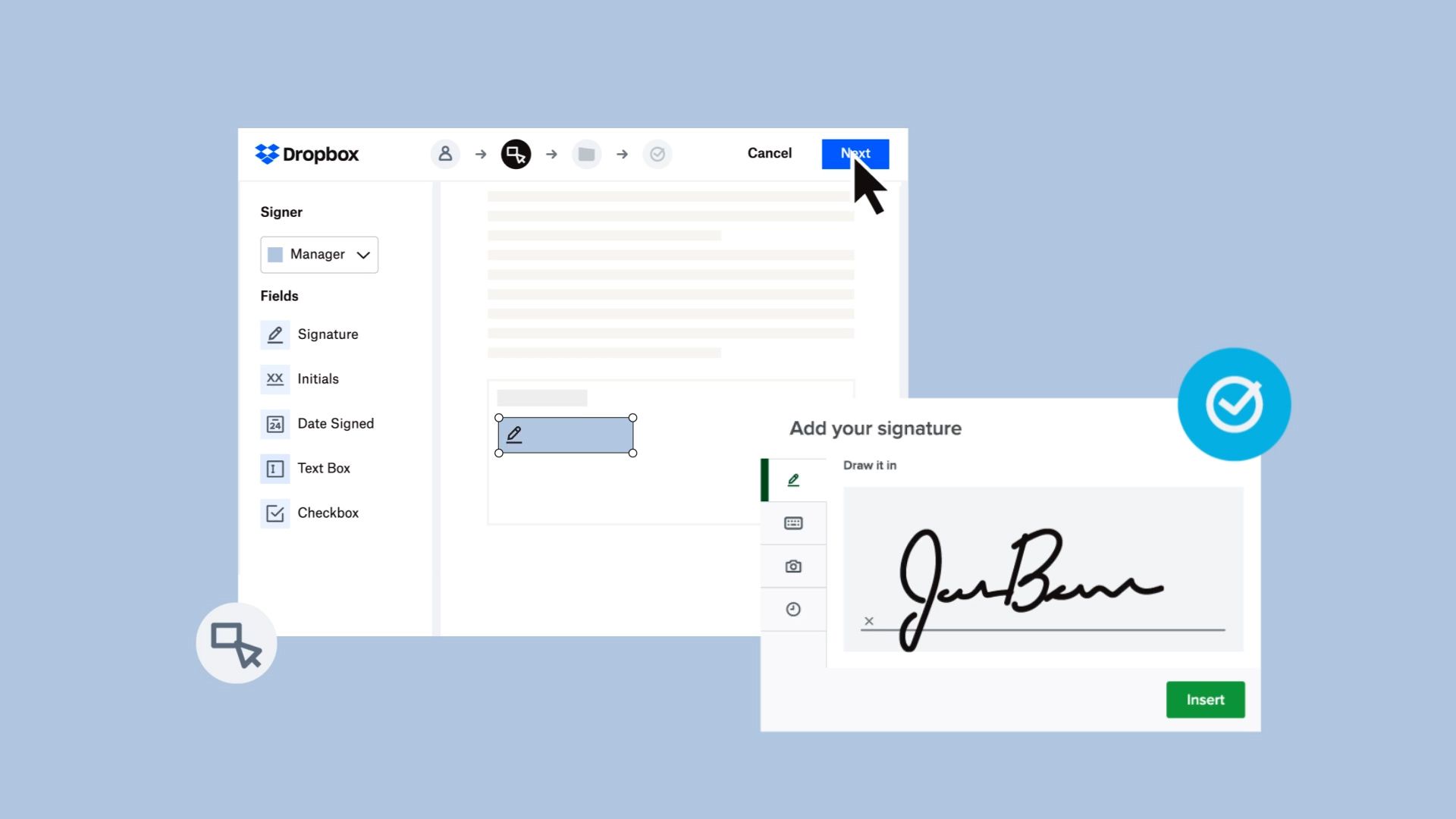
常見問題集
如何存取我的 Dropbox 與 Dropbox Sign 帳戶?
若要存取您的 Dropbox 帳戶,請使用您在購買時所輸入的相同電子郵件與密碼。
若使用 Dropbox Sign,您無須離開 Dropbox 即可傳送檔案並取得簽章,或是自行簽署。
若要存取您的 Dropbox Sign (先前稱為 HelloSign) 帳戶,請使用您用於登入 dropbox.com 的同一組電子郵件與密碼,登入 Dropbox Sign。
範本是一個預先內建簽署的自動檔案,包含表單和簽署的欄位。通常用於高簽署頻率的文件,例如保密協議、錄取通知書和提案書。若想進一步瞭解範本,請參閱這裡。
您可以在 Dropbox Sign 定價頁面深入瞭解 Dropbox Sign 方案
您可透過 Dropbox 說明中心、Dropbox Sign 說明中心、快速入門指南、社群、聊天支援服務以及電子郵件獲得支援。
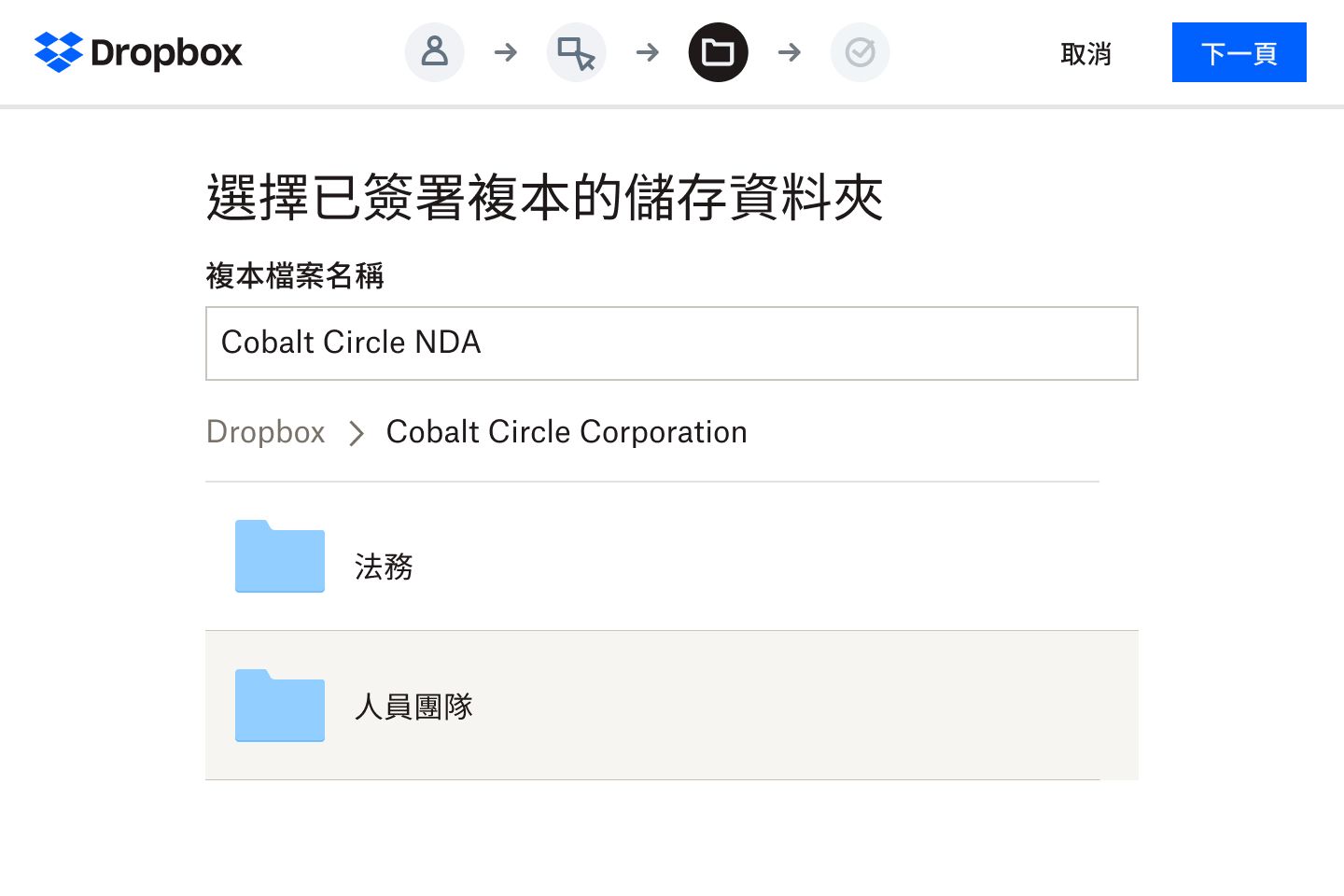
![一位使用者在 1099-MISC 表格範本的 [使用者範本] 下拉式選單中,選擇 [分享]](https://fjord.dropboxstatic.com/warp/conversion/dropbox/warp/en-us/business/hellosign/Templates_Smarter_Tools_1440-zh_TW.jpg?id=dd037141-f3dc-4720-a5da-77b3ffbcdb82&output_type=jpg)